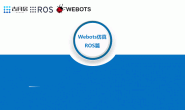在webots中使用ROS控制小机器人
注意:
- 再学习本系列教程时,应该已经安装过ROS了并且需要有一些ROS的基本知识,本章节代码过长。
webots版本:2020b rev1 ros版本:melodic
1.从官方案例入手了解基本结构
我们找一篇篇幅较短的代码,比如官方提供的 keyboard_teleop.cpp 我们先跑一下这个例程看看:
$ roslaunch webots_ros keyboard_teleop.launch
分别按方向键可以实现机器人的移动,运行后的效果:
 肯定会有同学会好奇,webots中的传感器或者电机是怎么通过ros获取或者控制的呢? 我们需要注意到webots在机器人控制上可以使用5种语言来控制,分别为
肯定会有同学会好奇,webots中的传感器或者电机是怎么通过ros获取或者控制的呢? 我们需要注意到webots在机器人控制上可以使用5种语言来控制,分别为c、c++、java、python和matlab 通过向导->新机器人控制器可以查看,打开后点击下一步界面如下:
 但是如果使用ROS控制的话,我们不需要创建,因为官方帮我们写好了底层的控制器代码,我们直接使用就行。 在案例弹出的webots软件场景树中,可以看到如下:
但是如果使用ROS控制的话,我们不需要创建,因为官方帮我们写好了底层的控制器代码,我们直接使用就行。 在案例弹出的webots软件场景树中,可以看到如下:
 其中有两个关键的参数:
其中有两个关键的参数:
controller:选择控制器
controllerArgs:控制器参数属性,如果在同一个场景中有多台使用ros控制器的机器人,配置这个参数进行区分
配置完后重新运行可以看到webots已经成功连接上了ros:
 在终端分别运行
在终端分别运行rostopic list rosservice list可以看到所有关于传感器的函数都已经发布了
 看到这里其实大家都已经知道webots和ros是怎么运行的了。 大家也可以通过ros的一些基本命令对topic或service进行查看
看到这里其实大家都已经知道webots和ros是怎么运行的了。 大家也可以通过ros的一些基本命令对topic或service进行查看
2.从官方案例入手了解基本源码
接下来看一下官方给的keyboard_teleop.cpp代码:
在下面的代码中我会进行注释,如遇到关键点我会标明序号,到代码下面找到对应序号查看 “` c++
include “ros/ros.h”
// webots_ros的一些数据服务[1]
define TIME_STEP 32
// 连接控制器所需的变量 static int controllerCount; static std::vector controllerList; static std::string controllerName; // 机器人左右轮位置传感器 static double lposition = 0; static double rposition = 0; // 左轮服务客户端 ros::ServiceClient leftWheelClient; webots_ros::set_float leftWheelSrv; // 右轮服务客户端 ros::ServiceClient rightWheelClient; webots_ros::set_float rightWheelSrv; // 时限服务客户端 ros::ServiceClient timeStepClient; webots_ros::set_int timeStepSrv; // 键盘服务客户端 ros::ServiceClient enableKeyboardClient; webots_ros::set_int enableKeyboardSrv; // 获取在ROS网络中可获得的控制器的名称 void controllerNameCallback(const std_msgs::String::ConstPtr &name) { controllerCount++; controllerList.push_back(name->data); ROS_INFO(“Controller #%d: %s.”, controllerCount, controllerList.back().c_str()); } // 当用户在控制台中按下ctrl+c 返回的函数 void quit(int sig) { enableKeyboardSrv.request.value = 0; enableKeyboardClient.call(enableKeyboardSrv); timeStepSrv.request.value = 0; timeStepClient.call(timeStepSrv); ROS_INFO(“User stopped the ‘keyboard_teleop’ node.”); ros::shutdown(); exit(0); } // 键盘返回函数 void keyboardCallback(const webots_ros::Int32Stamped::ConstPtr &value) { int key = value->data; int send = 0; switch (key) { //方向键左键 case 314: lposition += -0.2; rposition += 0.2; send = 1; break; //方向键右键 case 316: lposition += 0.2; rposition += -0.2; send = 1; break; //方向键上键 case 315: lposition += 0.2; rposition += 0.2; send = 1; break; //方向键下键 case 317: lposition += -0.2; rposition += -0.2; send = 1; break; case 312: ROS_INFO(“END.”); quit(-1); break; default: send = 0; break; } leftWheelSrv.request.value = lposition; rightWheelSrv.request.value = rposition; if (send) { // 判断service服务是否成功发送 if (!leftWheelClient.call(leftWheelSrv) || !rightWheelClient.call(rightWheelSrv) || !leftWheelSrv.response.success || !rightWheelSrv.response.success) ROS_ERROR(“Failed to send new position commands to the robot.”); } return; } int main(int argc, char **argv) { // 在ROS网络上创建一个名称为‘keyboard_teleop’节点 ros::init(argc, argv, “keyboard_teleop”, ros::init_options::AnonymousName); ros::NodeHandle n; // SIGNAL 具体可参考unix下信号[2] signal(SIGINT, quit); // 订阅model_name话题获取可用控制器的列表 ros::Subscriber nameSub = n.subscribe(“model_name”, 100, controllerNameCallback); while (controllerCount == 0 || controllerCount < nameSub.getNumPublishers()) { ros::spinOnce(); ros::Duration(0.5).sleep(); } ros::spinOnce(); // 如果存在大于一个控制器,需要让用户选择控制器 if (controllerCount == 1) controllerName = controllerList[0]; else { int wantedController = 0; std::cout << “Choose the # of the controller you want to use:\n”; std::cin >> wantedController; if (1 <= wantedController && wantedController <= controllerCount) controllerName = controllerList[wantedController – 1]; else { ROS_ERROR(“Invalid number for controller choice.”); return 1; } } nameSub.shutdown(); // 服务设置 leftWheelClient = n.serviceClient(controllerName + “/left_wheel/set_position”); rightWheelClient = n.serviceClient(controllerName + “/right_wheel/set_position”); timeStepClient = n.serviceClient(controllerName + “/robot/time_step”); timeStepSrv.request.value = TIME_STEP; enableKeyboardClient = n.serviceClient(controllerName + “/keyboard/enable”); enableKeyboardSrv.request.value = TIME_STEP; // 判断是否成功发送数据 if (enableKeyboardClient.call(enableKeyboardSrv) && enableKeyboardSrv.response.success) { ros::Subscriber sub_keyboard; sub_keyboard = n.subscribe(controllerName + “/keyboard/key”, 1, keyboardCallback); while (sub_keyboard.getNumPublishers() == 0) { } ROS_INFO(“Keyboard enabled.”); ROS_INFO(“Use the arrows in Webots window to move the robot.”); ROS_INFO(“Press the End key to stop the node.”); // main loop while (ros::ok()) { ros::spinOnce(); if (!timeStepClient.call(timeStepSrv) || !timeStepSrv.response.success) ROS_ERROR(“Failed to call service time_step for next step.”); } } else ROS_ERROR(“Could not enable keyboard, success = %d.”, enableKeyboardSrv.response.success); enableKeyboardSrv.request.value = 0; if (!enableKeyboardClient.call(enableKeyboardSrv) || !enableKeyboardSrv.response.success) ROS_ERROR(“Could not disable keyboard, success = %d.”, enableKeyboardSrv.response.success); timeStepSrv.request.value = 0; timeStepClient.call(timeStepSrv); ros::shutdown(); return (0); }
[1]
这个表格描述了ROS和Webots设备之间的服务
service name|service definition
------------|------------
get_bool|bool ask <br>---<br>bool value
get_float|bool ask<br>---<br>float64 value
get_float_array|bool ask<br>---<br>float64[] values
get_int|bool ask<br>---<br>int32 value
get_string|bool ask<br>---<br>string value
get_uint64|bool ask<br>---<br>uint64 value
set_bool|bool value<br>---<br>bool success
set_float|float64 value<br>---<br>bool success
set_float_array|float64[] values<br>---<br>bool success
set_int|int32 value<br>---<br>bool success
set_string|string value<br>---<br>bool success
[2]
因为这个不是我们具体的内容,想了解的同学可以看:
[Unix信号详解(Signal的信号说明)](https://blog.csdn.net/github_33873969/article/details/77744382)
## 3.控制前配置
1. 创建功能包
``` shell
$ cd ~/.catkin_ws/src
$ catkin_create_pkg webots_demo std_msgs rospy roscpp sensor_msgs
- 编译功能包
$ cd ~/.catkin_ws $ catkin_make - 移植webots_ros的srv和msg文件夹 进入
/usr/local/webots/projects/default/controllers/ros/include/文件夹下面的srv和msg文件夹复制刚刚创建的webots_demo功能包内 - 配置
CMakeList.txt文件 “` CMake cmake_minimum_required(VERSION 2.8.3) project(webots_demo)
find_package(catkin REQUIRED COMPONENTS roscpp rospy std_msgs sensor_msgs message_generation)
#
Declare ROS messages and services
#
Generate messages in the ‘msg’ folder
add_message_files( FILES BoolStamped.msg Float64Stamped.msg Int32Stamped.msg Int8Stamped.msg RadarTarget.msg RecognitionObject.msg StringStamped.msg )
Generate services in the ‘srv’ folder
add_service_files( FILES camera_get_focus_info.srv camera_get_info.srv camera_get_zoom_info.srv display_draw_line.srv display_draw_oval.srv display_draw_pixel.srv display_draw_polygon.srv display_draw_rectangle.srv display_draw_text.srv display_get_info.srv display_image_copy.srv display_image_delete.srv display_image_load.srv display_image_new.srv display_image_paste.srv display_image_save.srv display_set_font.srv field_get_bool.srv field_get_color.srv field_get_count.srv field_get_float.srv field_get_int32.srv field_get_node.srv field_get_rotation.srv field_get_string.srv field_get_type.srv field_get_type_name.srv field_get_vec2f.srv field_get_vec3f.srv field_import_node.srv field_import_node_from_string.srv field_remove_node.srv field_remove.srv field_set_bool.srv field_set_color.srv field_set_float.srv field_set_int32.srv field_set_rotation.srv field_set_string.srv field_set_vec2f.srv field_set_vec3f.srv get_bool.srv get_float_array.srv get_float.srv get_int.srv get_string.srv get_uint64.srv get_urdf.srv gps_decimal_degrees_to_degrees_minutes_seconds.srv lidar_get_frequency_info.srv lidar_get_info.srv lidar_get_layer_point_cloud.srv lidar_get_layer_range_image.srv motor_set_control_pid.srv mouse_get_state.srv node_add_force_or_torque.srv node_add_force_with_offset.srv node_get_center_of_mass.srv node_get_contact_point.srv node_get_field.srv node_get_id.srv node_get_number_of_contact_points.srv node_get_name.srv node_get_orientation.srv node_get_parent_node.srv node_get_position.srv node_get_static_balance.srv node_get_status.srv node_get_type.srv node_get_velocity.srv node_remove.srv node_reset_functions.srv node_move_viewpoint.srv node_set_visibility.srv node_set_velocity.srv pen_set_ink_color.srv range_finder_get_info.srv receiver_get_emitter_direction.srv robot_get_device_list.srv robot_set_mode.srv robot_wait_for_user_input_event.srv save_image.srv set_bool.srv set_float.srv set_float_array.srv set_int.srv set_string.srv skin_get_bone_name.srv skin_get_bone_orientation.srv skin_get_bone_position.srv skin_set_bone_orientation.srv skin_set_bone_position.srv speaker_is_sound_playing.srv speaker_speak.srv speaker_play_sound.srv supervisor_get_from_def.srv supervisor_get_from_id.srv supervisor_movie_start_recording.srv supervisor_set_label.srv supervisor_virtual_reality_headset_get_orientation.srv supervisor_virtual_reality_headset_get_position.srv )
Generate added messages and services with any dependencies listed here
generate_messages( DEPENDENCIES std_msgs sensor_msgs )
#
catkin specific configuration
#
catkin_package( CATKIN_DEPENDS roscpp rospy std_msgs sensor_msgs message_runtime )
#
Build
#
include_directories( ${catkin_INCLUDE_DIRS} )
Instructions for keyboard_teleop node
#
Install
#
5. 配置`package.xml`文件,添加:
``` xml
<build_depend>message_generation</build_depend>
<exec_depend>message_runtime</exec_depend>
- 在
webots_demo功能包内创建worlds文件夹,并且将第二章创建的机器人地图放在worlds文件夹中,方便我们直接调用。 - 修改webots中机器人控制器:

- 在
webots_demo功能包内创建launch文件夹,并且创建一个名为webots.launch的launch文件,代码如下 (因为笔者之前在单独开启webots后,即使成功连接上了ros网络,但是依旧无法控制,使用launch文件可以解决这个问题)<?xml version="1.0"?> <launch> <!-- 启动webots --> <arg name="no-gui" default="false," doc="Start Webots with minimal GUI"/> <include file="$(find webots_ros)/launch/webots.launch"> <arg name="mode" value="realtime"/> <arg name="no-gui" value="$(arg no-gui)"/> <arg name="world" value="$(find webots_demo)/worlds/webots_map.wbt"/> </include> </launch>4.编写键盘控制机器人的程序
“` c++
include “ros/ros.h”
define TIME_STEP 32 //时钟
define NMOTORS 2 //电机数量
define MAX_SPEED 2.0 //电机最大速度
ros::NodeHandle *n; static int controllerCount; static vector controllerList; ros::ServiceClient timeStepClient; //时钟通讯客户端 webots_ros::set_int timeStepSrv; //时钟服务数据 ros::ServiceClient set_velocity_client; //速度设置客户端 webots_ros::set_float set_velocity_srv; //速度设置数据 ros::ServiceClient set_position_client; //位置设置客户端 webots_ros::set_float set_position_srv; //位置设置数据 double speeds[NMOTORS]={0.0,0.0}; //电机速度值 0~100 // 匹配电机名 static const char _motorNames[NMOTORS] ={“left_motor”, “right_motor”}; /**_
- Function name :updateSpeed
- Description :将速度请求以set_float的形式发送给set_velocity_srv
- Parameter :无
- Return :无 **/ void updateSpeed() { for (int i = 0; i < NMOTORS; ++i) {
// 更新速度 set_velocity_client = n->serviceClient<webots_ros::set_float>(string("/robot/") + string(motorNames[i]) + string("/set_velocity")); set_velocity_srv.request.value = -speeds[i]; set_velocity_client.call(set_velocity_srv);} }
/_*_
- Function name :controllerNameCallback
- Description :控制器名回调函数,获取当前ROS存在的机器人控制器
- Parameter :
@name 控制器名 - Return :无 **/ void controllerNameCallback(const std_msgs::String::ConstPtr &name) { controllerCount++; controllerList.push_back(name->data);//将控制器名加入到列表中 ROS_INFO(“Controller #%d: %s.”, controllerCount, controllerList.back().c_str());
} /_*_
- Function name :quit
- Description :退出函数
- Parameter :
@sig 信号 - Return :无 **/ void quit(int sig) { ROS_INFO(“User stopped the ‘/robot’ node.”); timeStepSrv.request.value = 0; timeStepClient.call(timeStepSrv); ros::shutdown(); exit(0); } /_*_
- Function name :键盘返回函数
- Description :当键盘动作,就会进入此函数内
- Parameter :
@value 返回的值 - Return :无 **/ void keyboardDataCallback(const webots_ros::Int32Stamped::ConstPtr &value) { // 发送控制变量 int send =0; //ROS_INFO(“sub keyboard value = %d”,value->data); switch (value->data) {
// 左转 case 314: speeds[0] = 5.0; speeds[1] = -5.0; send=1; break; // 前进 case 315: speeds[0] = 5.0; speeds[1] = 5.0; send=1; break; // 右转 case 316: speeds[0] = -5.0; speeds[1] = 5.0; send=1; break; // 后退 case 317: speeds[0] = -5.0; speeds[1] = -5.0; send=1; break; // 停止 case 32: speeds[0] = 0; speeds[1] = 0; send=1; break; default: send=0; break;} //当接收到信息时才会更新速度值 if (send) {
updateSpeed(); send=0;} }
int main(int argc, char **argv) { setlocale(LC_ALL, “”); // 用于显示中文字符 string controllerName; // 在ROS网络中创建一个名为robot_init的节点 ros::init(argc, argv, “robot_init”, ros::init_options::AnonymousName); n = new ros::NodeHandle; // 截取退出信号 signal(SIGINT, quit);
// 订阅webots中所有可用的model_name
ros::Subscriber nameSub = n->subscribe("model_name", 100, controllerNameCallback);
while (controllerCount == 0 || controllerCount < nameSub.getNumPublishers()) {
ros::spinOnce();
ros::spinOnce();
ros::spinOnce();
}
ros::spinOnce();
// 服务订阅time_step和webots保持同步
timeStepClient = n->serviceClient<webots_ros::set_int>("robot/robot/time_step");
timeStepSrv.request.value = TIME_STEP;
// 如果在webots中有多个控制器的话,需要让用户选择一个控制器
if (controllerCount == 1)
controllerName = controllerList[0];
else {
int wantedController = 0;
cout << "Choose the # of the controller you want to use:\n";
cin >> wantedController;
if (1 <= wantedController && wantedController <= controllerCount)
controllerName = controllerList[wantedController - 1];
else {
ROS_ERROR("Invalid number for controller choice.");
return 1;
}
}
ROS_INFO("Using controller: '%s'", controllerName.c_str());
// 退出主题,因为已经不重要了
nameSub.shutdown();
//初始化电机
for (int i = 0; i < NMOTORS; ++i) {
// position速度控制时设置为缺省值INFINITY
set_position_client = n->serviceClient<webots_ros::set_float>(string("/robot/") + string(motorNames[i]) + string("/set_position"));
set_position_srv.request.value = INFINITY;
if (set_position_client.call(set_position_srv) && set_position_srv.response.success)
ROS_INFO("Position set to INFINITY for motor %s.", motorNames[i]);
else
ROS_ERROR("Failed to call service set_position on motor %s.", motorNames[i]);
// velocity初始速度设置为0
set_velocity_client = n->serviceClient<webots_ros::set_float>(string("/robot/") + string(motorNames[i]) + string("/set_velocity"));
set_velocity_srv.request.value = 0.0;
if (set_velocity_client.call(set_velocity_srv) && set_velocity_srv.response.success == 1)
ROS_INFO("Velocity set to 0.0 for motor %s.", motorNames[i]);
else
ROS_ERROR("Failed to call service set_velocity on motor %s.", motorNames[i]);
}
// 服务订阅键盘
ros::ServiceClient keyboardEnableClient;
webots_ros::set_int keyboardEnablesrv;
keyboardEnableClient = n->serviceClient<webots_ros::set_int>("/robot/keyboard/enable");
keyboardEnablesrv.request.value = TIME_STEP;
if (keyboardEnableClient.call(keyboardEnablesrv) && keyboardEnablesrv.response.success)
{
ros::Subscriber keyboardSub;
keyboardSub = n->subscribe("/robot/keyboard/key",1,keyboardDataCallback);
while (keyboardSub.getNumPublishers() == 0) {}
ROS_INFO("Keyboard enabled.");
ROS_INFO("control directions:");
ROS_INFO(" ↑ ");
ROS_INFO("← ↓ →");
ROS_INFO("stop:space");
ROS_INFO("Use the arrows in Webots window to move the robot.");
ROS_INFO("Press the End key to stop the node.");
while (ros::ok()) {
ros::spinOnce();
if (!timeStepClient.call(timeStepSrv) || !timeStepSrv.response.success)
{
ROS_ERROR("Failed to call service time_step for next step.");
break;
}
ros::spinOnce();
}
}
else
ROS_ERROR("Could not enable keyboard, success = %d.", keyboardEnablesrv.response.success);
//退出时时钟清零
timeStepSrv.request.value = 0;
timeStepClient.call(timeStepSrv);
ros::shutdown();
return 0;
}
## 5.最后
1. 配置`CMakeList.txt`,在最下面添加:
``` CMake
add_executable(velocity_keyboard src/velocity_keyboard.cpp)
add_dependencies(velocity_keyboard webots_ros_generate_messages_cpp)
target_link_libraries(velocity_keyboard ${catkin_LIBRARIES})
- 编译功能包
$ cd ~/.catkin_ws $ catkin_make - 运行launch文件,可能不会那么快可以TAB出来,打进去一样可以运行
$ roslaunch webots_demo webots.launch - 运行编写好的代码
$ rosrun webots_demo velocity_keyboard - 效果

结语
本文也是基于笔者的学习和使用经验总结的,主观性较强,如果有哪些不对的地方或者不明白的地方,欢迎评论区留言交流~ 用手柄控制机器人的操作会单独写个文档发出来哦~~ 下一节加入雷达试试吧。 Bye